Como resetar o iPhone ou iPad? Saiba redefinir seu aparelho para os padrões de fábrica
Resetar um iPhone ou iPad significa restaurar as configurações do aparelho para o padrão de fábrica, apagando todos os conteúdos e configurações
Resetar um iPhone ou iPad significa restaurar as configurações do aparelho para o padrão de fábrica, apagando todos os conteúdos e configurações
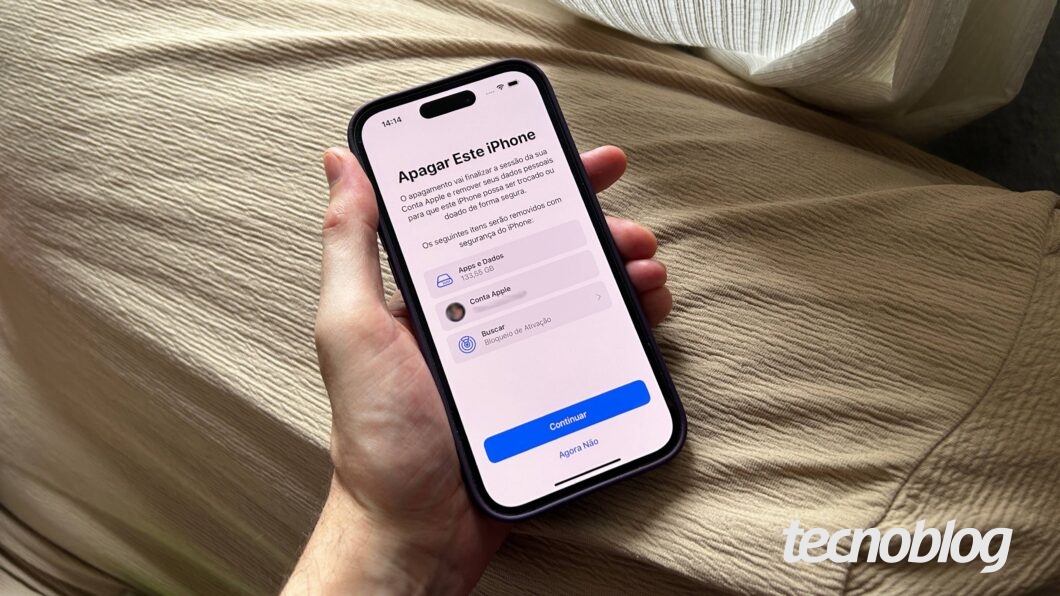
Você pode restaurar os dispositivos diretamente pelas configurações do sistema operacional (iOS ou iPadOS). Outra opção é usar o aplicativo “Dispositivos Apple” em um PC Windows ou a ferramenta “Finder” em um computador macOS.
É essencial realizar um backup dos dados no iCloud antes de formatar o iPhone ou iPad. Além disso, o procedimento exige que você saiba a senha do seu ID Apple e, ao realizar a ação em um computador, ter um cabo USB para conexão.
Resetar um iPhone ou iPad para as configurações de fábrica é uma ação que apaga todos os dados do dispositivo e o deixa como novo. Esse processo é útil quando você pretende vender o aparelho, solucionar problemas de software ou simplesmente começar a usar do zero.
Saiba como restaurar o iPhone de fábrica pelas configurações do sistema operacional, pelo PC Windows ou pelo computador macOS.
Antes de formatar o iPhone ou iPad diretamente pelas configurações do sistema operacional é essencial fazer um backup no iCloud. Assim, você pode restaurar os dados após a formatação ou em um novo aparelho.
Após esses passos, você pode seguir com o nosso guia:
Abra o aplicativo “Ajustes” no seu iPhone ou iPad para acessar as configurações do dispositivo.
Importante: este guia mostrará o passo a passo no iPhone, mas as ações são iguais no iPad.
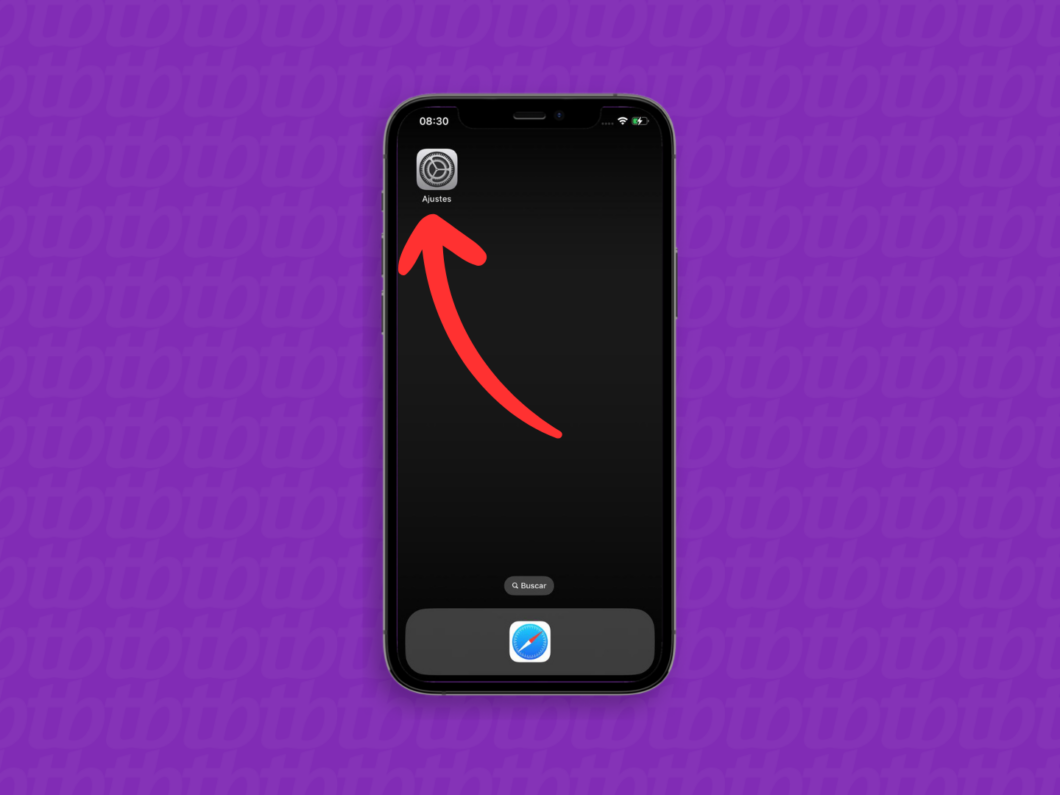
No app “Ajustes”, toque em “Geral” para ver mais opções de configurações do aparelho.
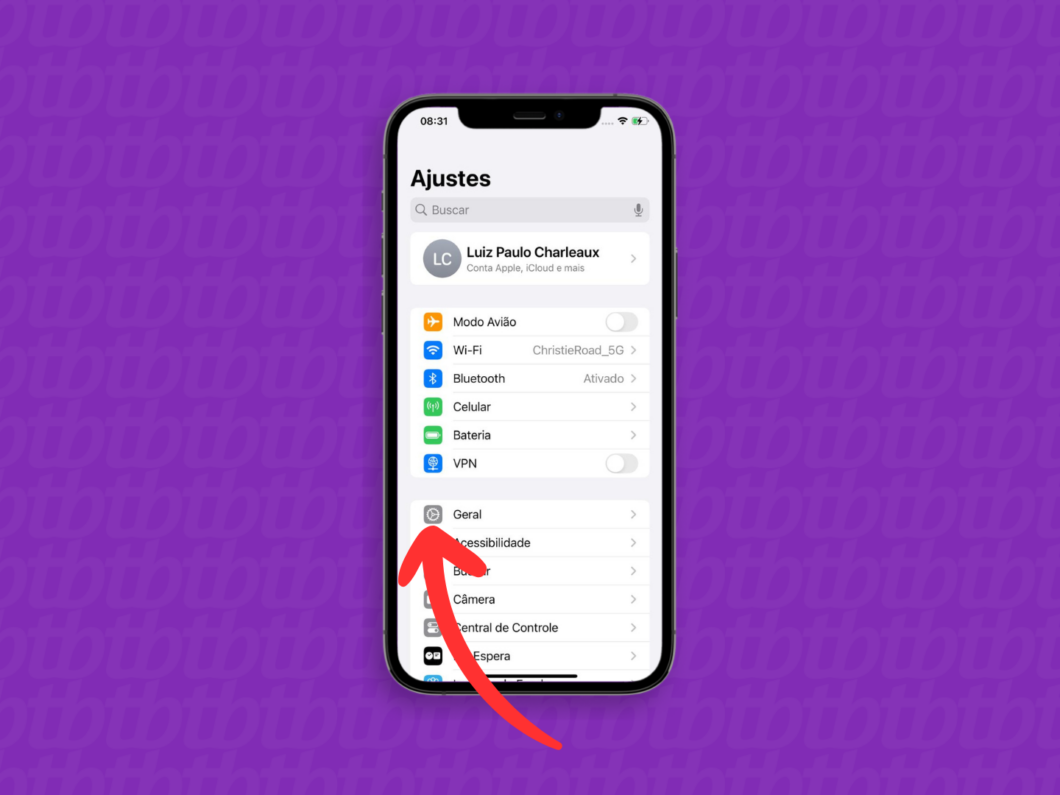
Desça a tela de opções até o final e toque em “Transferir ou Redefinir” para acessar a ferramenta para formatar o iPhone ou iPad para os padrões de fábrica.
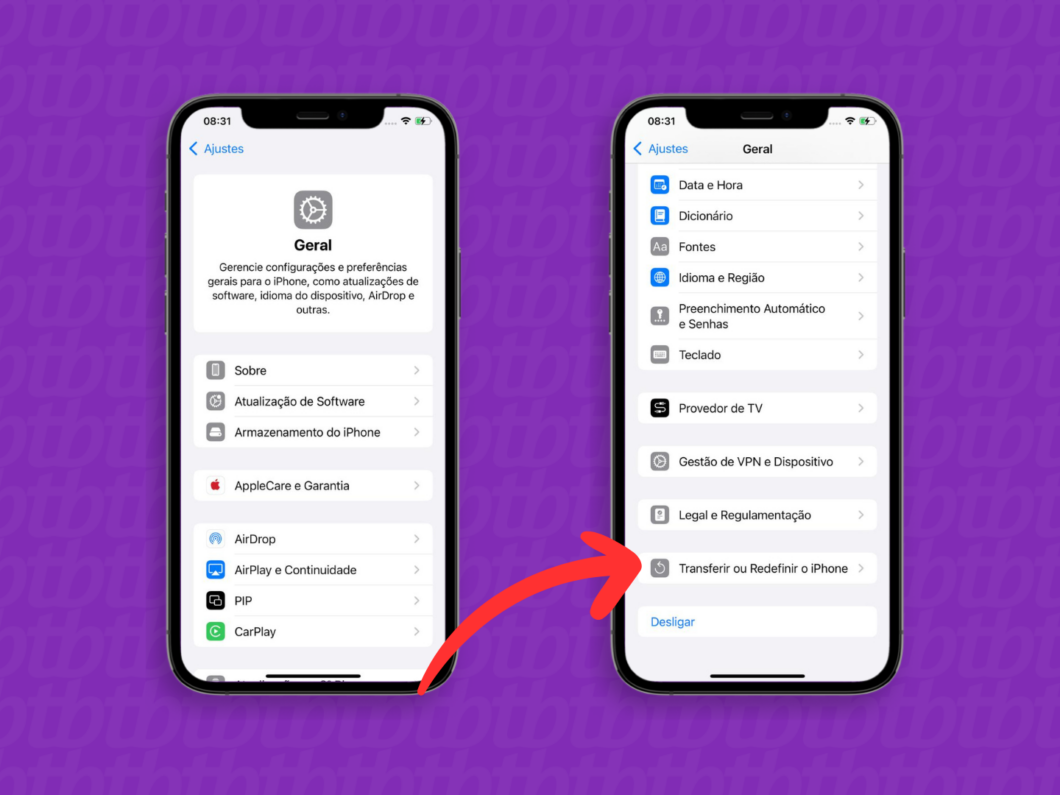
Selecione a opção “Apagar Conteúdo e Ajustes”, na parte inferior da tela, para iniciar o processo para resetar o iPhone ou iPad.
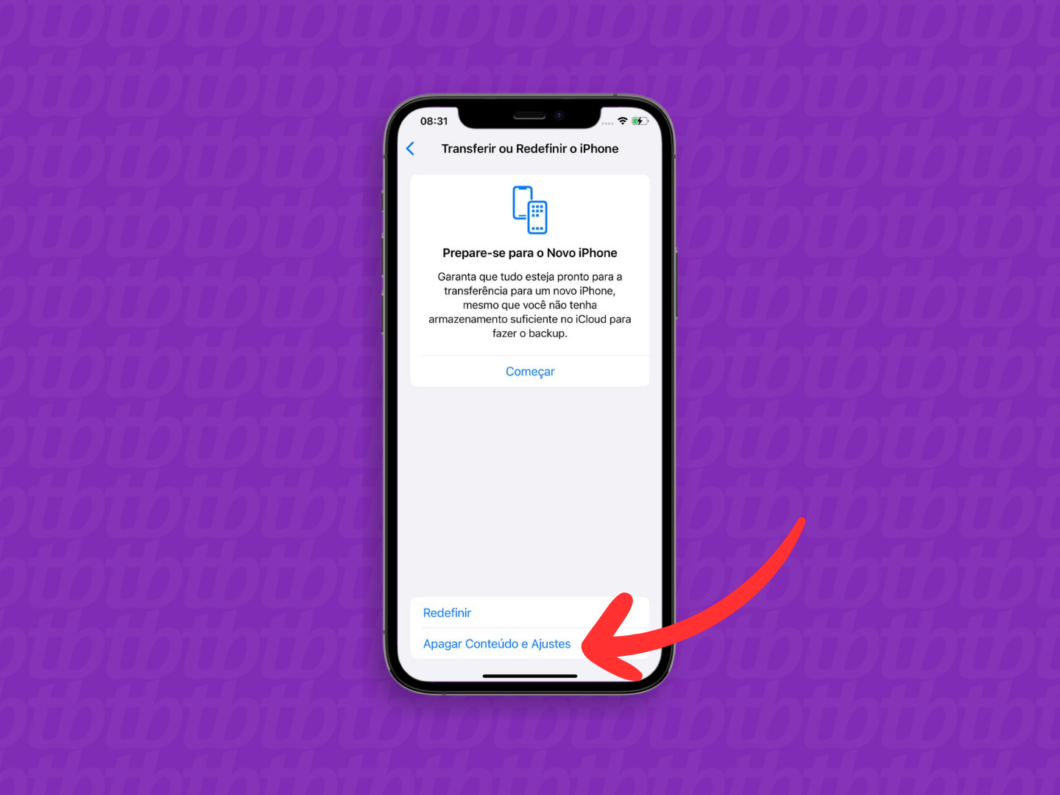
Veja os dados que serão removidos ao restaurar o dispositivo e toque em “Continuar”. Depois, toque em “Apagar iPhone” ou “Apagar iPad” e insira o código do aparelho ou a senha da Conta Apple para concluir.
Então, aguarde o dispositivo ser reiniciado com as configurações de fábrica.
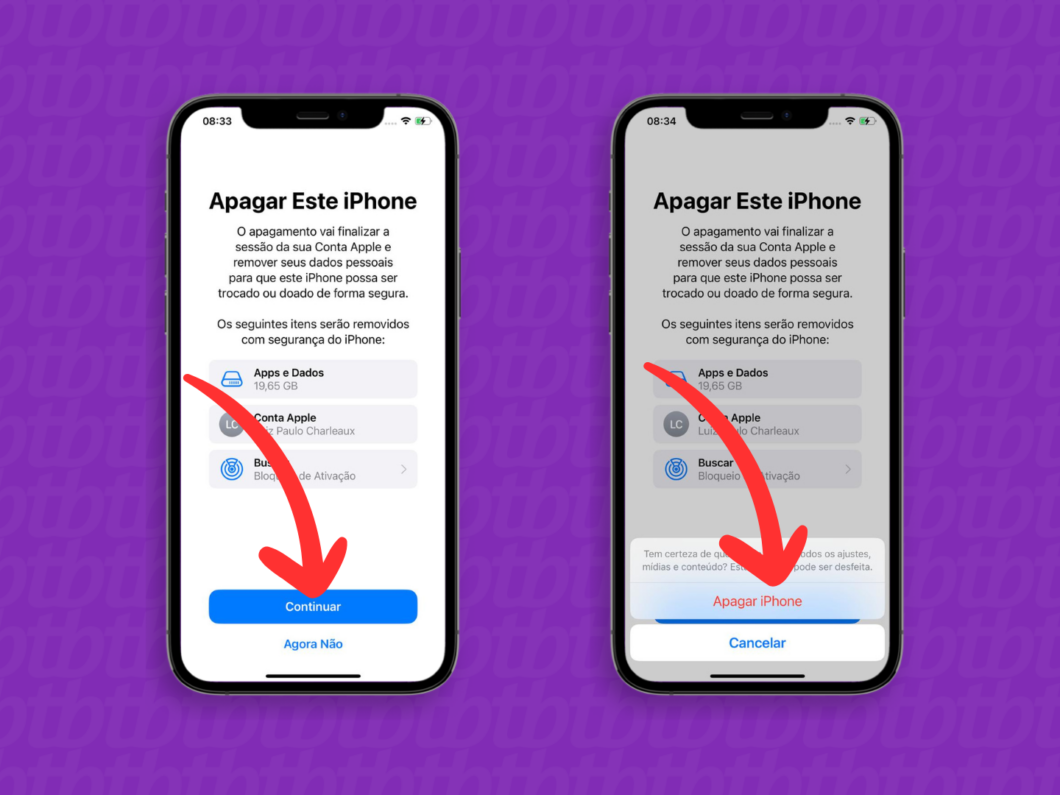
Para formatar o iPad ou iPhone pelo PC Windows, você deve baixar o aplicativo “Dispositivos Apple” na Microsoft Store. Além disso, é necessário desativar o recurso “Buscar” (Ajustes > Seu nome > Buscar) no aparelho da Apple.
Com todos esses ajustes feitos, você pode começar a seguir o nosso passo a passo:
Acesse o aplicativo “Dispositivos Apple” no seu PC com Windows e, em seguida, conecte o iPad ou iPhone no computador usando um cabo USB.
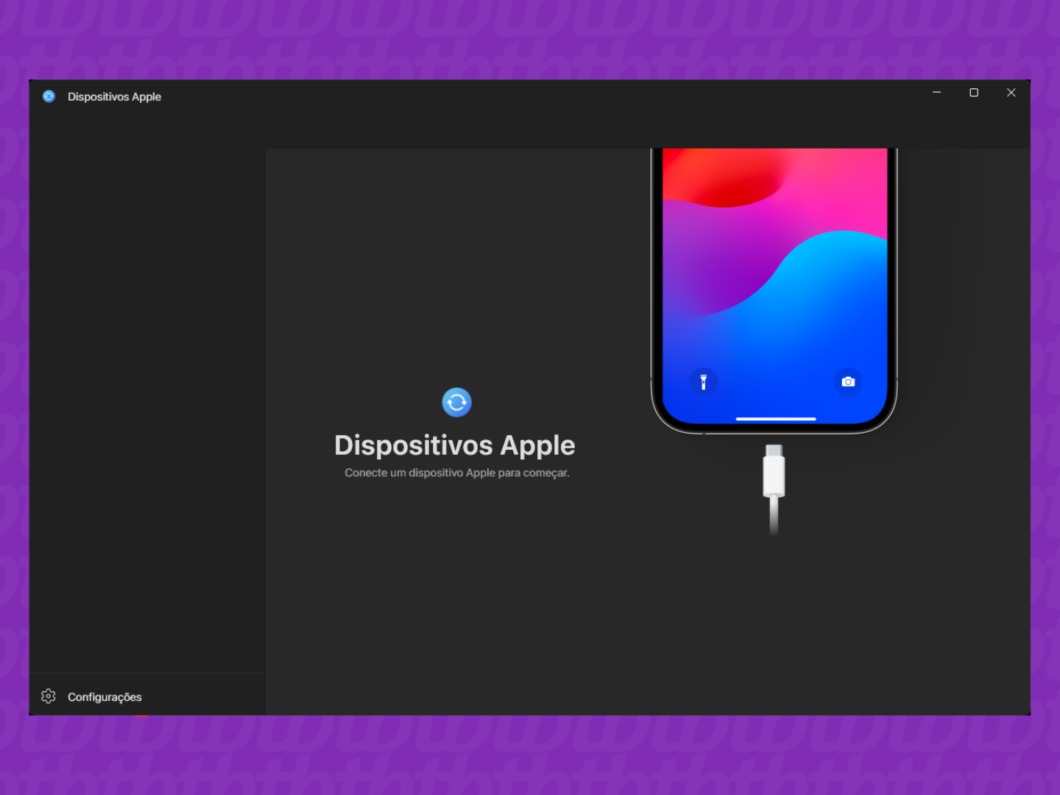
Caso seja a primeira vez que você esteja conectando o dispositivo ao PC, clique em “Confiar” para estabelecer a conexão. Também autorize a ação no iPad ou iPhone.
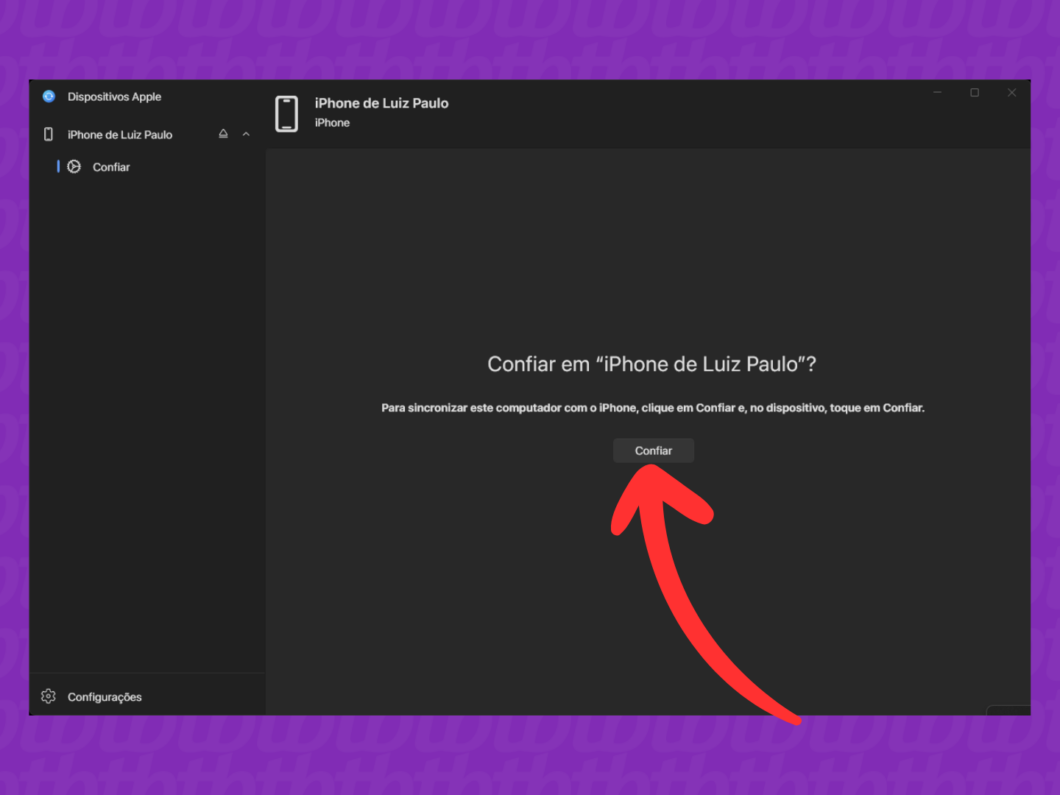
Clique na opção “Geral”, no menu no canto esquerdo, para acessar as opções do dispositivo. Depois, clique em “Restaurar iPhone…” ou “Restaurar iPad” para iniciar o processo de formatação do aparelho para os padrões de fábrica.
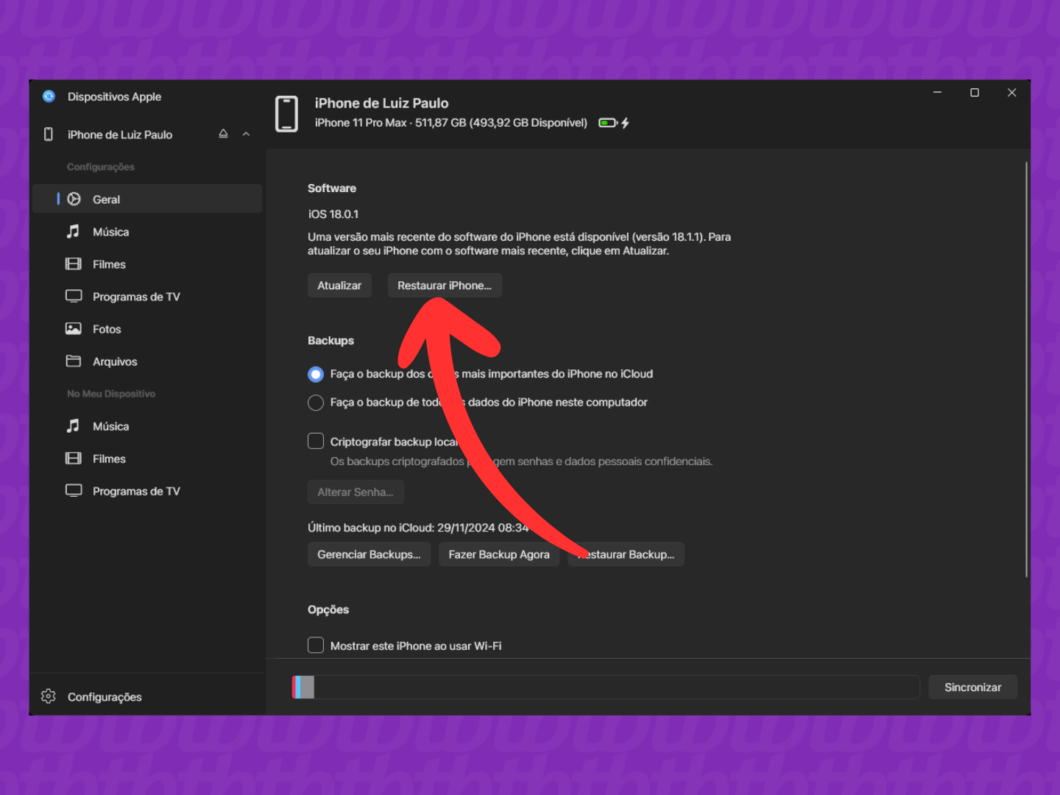
Clique em “Fazer backup”, na janela pop-up, para salvar os ajustes do iPad ou iPhone no iCloud ou localmente. Essa função permite que você restaure os dados salvos após a formatação do aparelho ou em outro dispositivo.
Caso você já tenha feito backup do dispositivo, basta clicar em “Não Fazer Backup” para avançar.
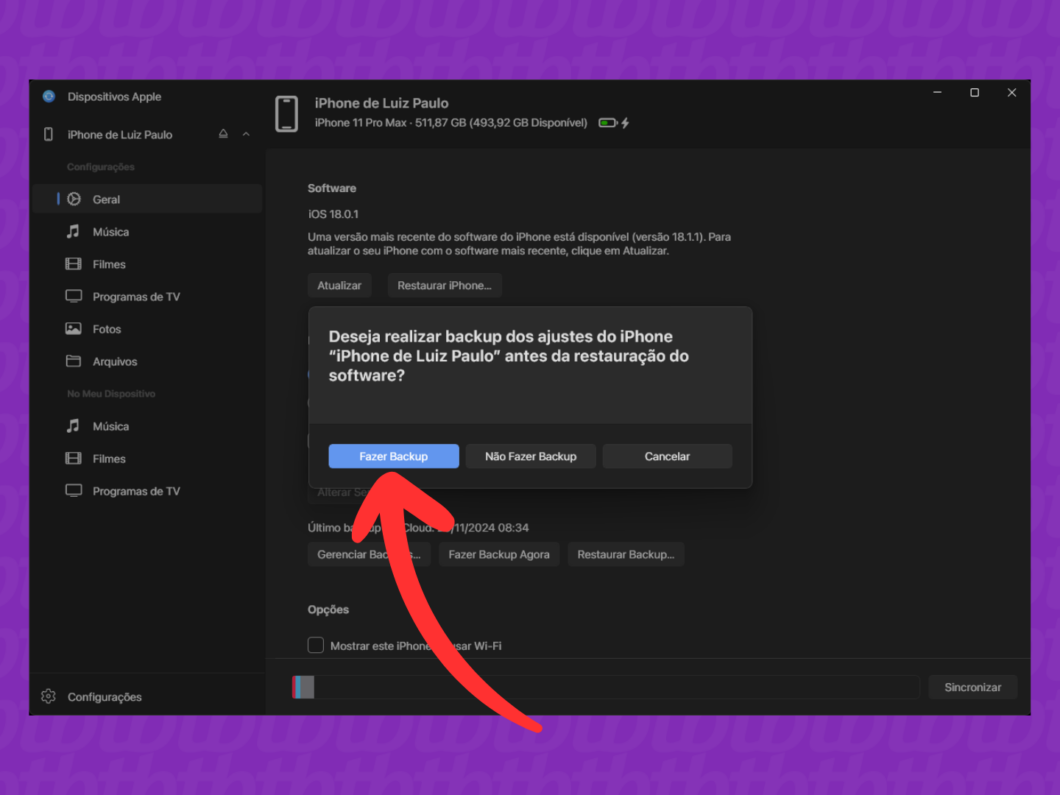
Clique em “Restaurar e Atualizar” para iniciar a formatação do iPad ou iPhone pelo PC. Então, aguarde o processo de restauração do aparelho ser realizado.
Importante: a formatação do dispositivo pelo PC pode demorar alguns minutos. Não desconecte o iPad ou iPhone do computador durante o processo.
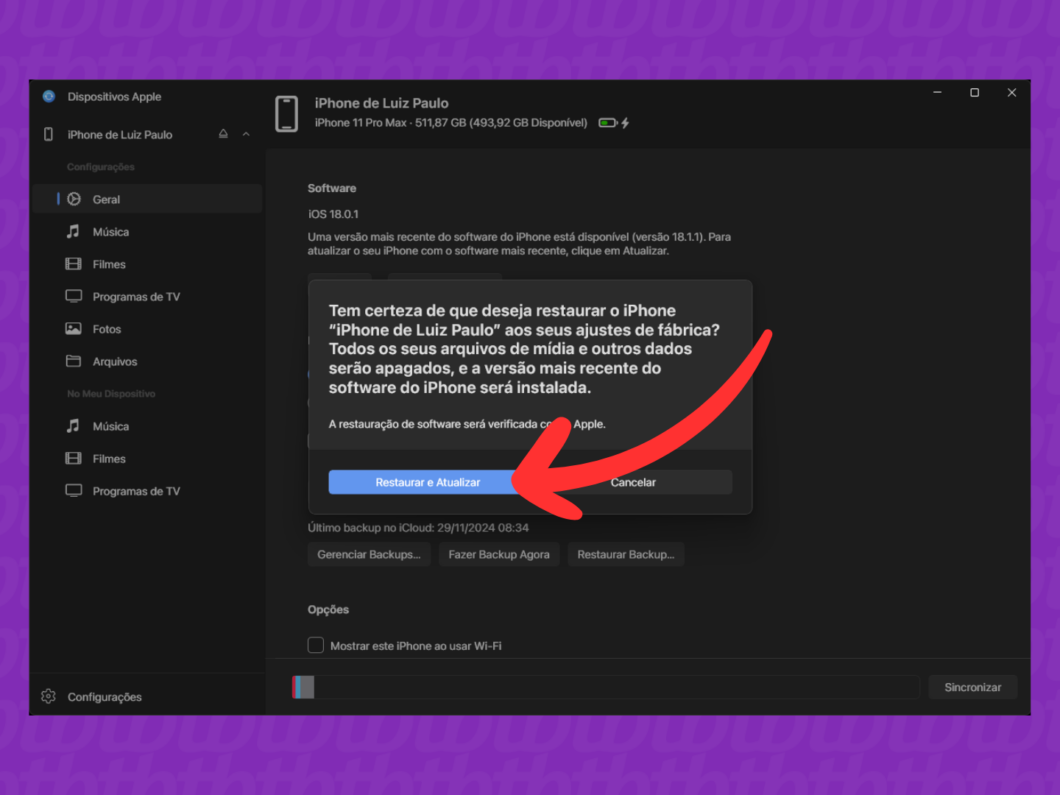
Antes de restaurar o iPhone ou iPad pelo computador macOS, você deve desligar o recurso “Buscar” do dispositivo. Dessa maneira, é possível cumprir todas as etapas do guia a seguir:
Conecte o iPhone ou iPad no seu computador Mac usando o cabo USB e, depois, abra o aplicativo “Finder” para acessar as pastas e outras opções.
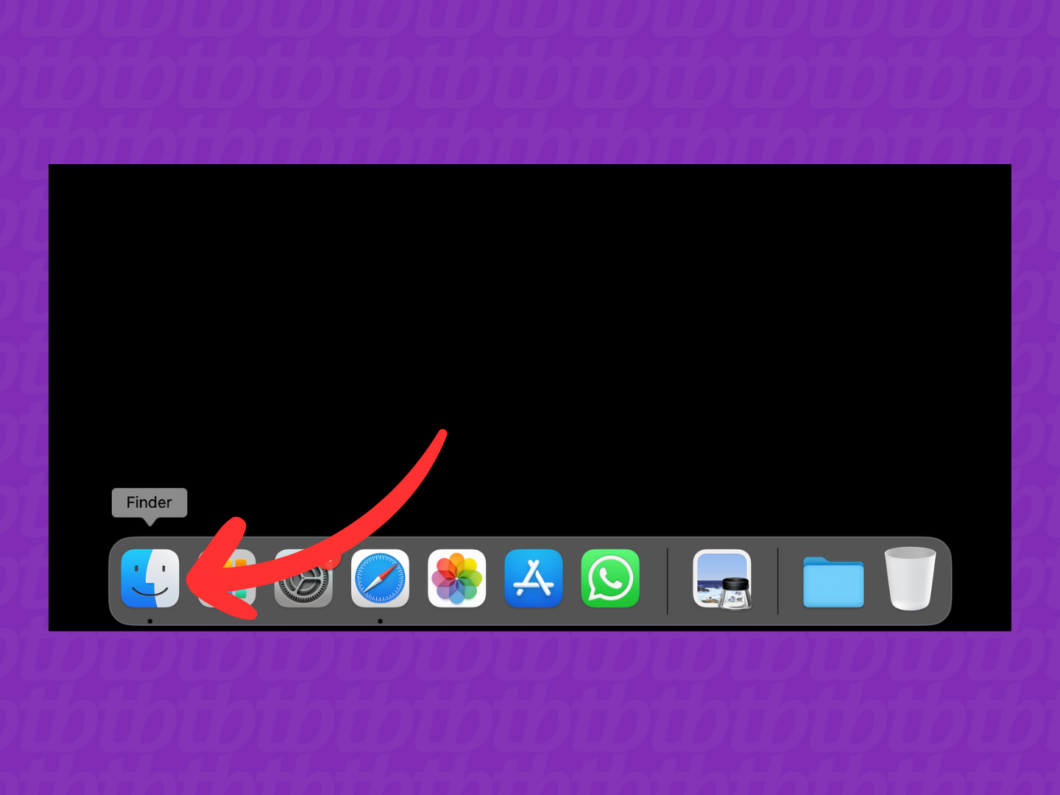
No menu no canto esquerdo da tela, clique no nome do seu iPhone ou iPad na aba “Localizações” para abrir um menu com informações do dispositivo.
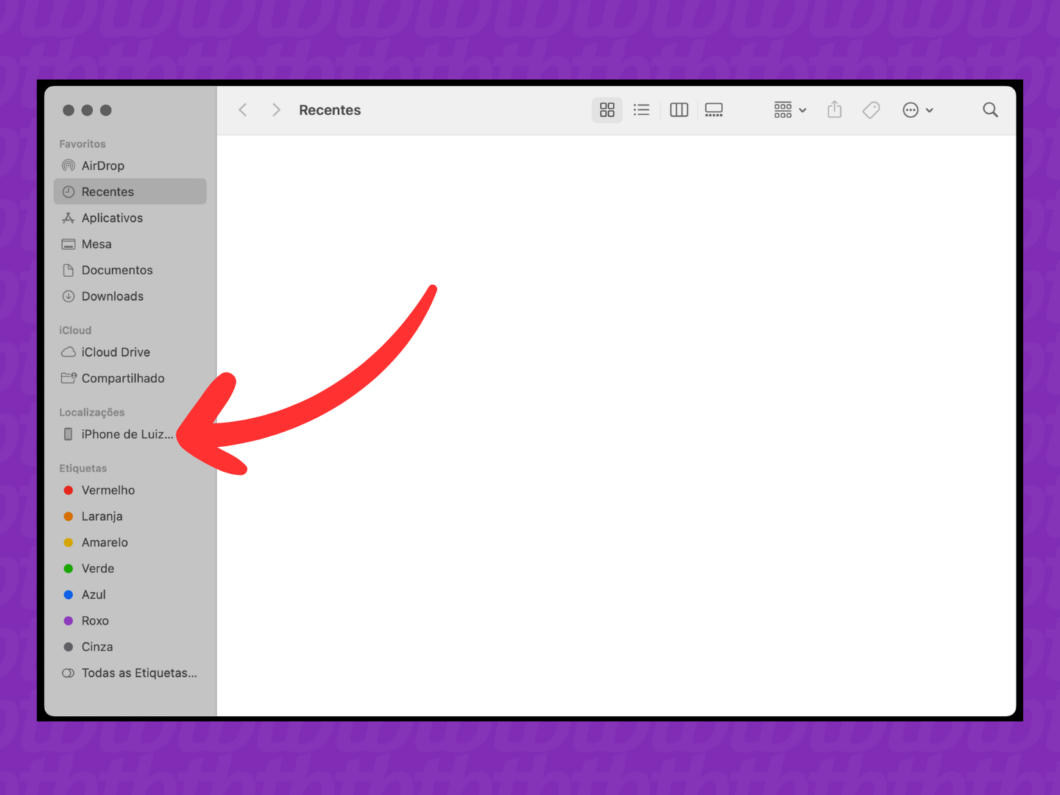
Na aba “Geral”, na parte superior do menu do dispositivo, clique em “Restaurar iPhone…” ou “Restaurar iPad”. Assim, você inicia a restauração do dispositivo com as configurações de fábrica.
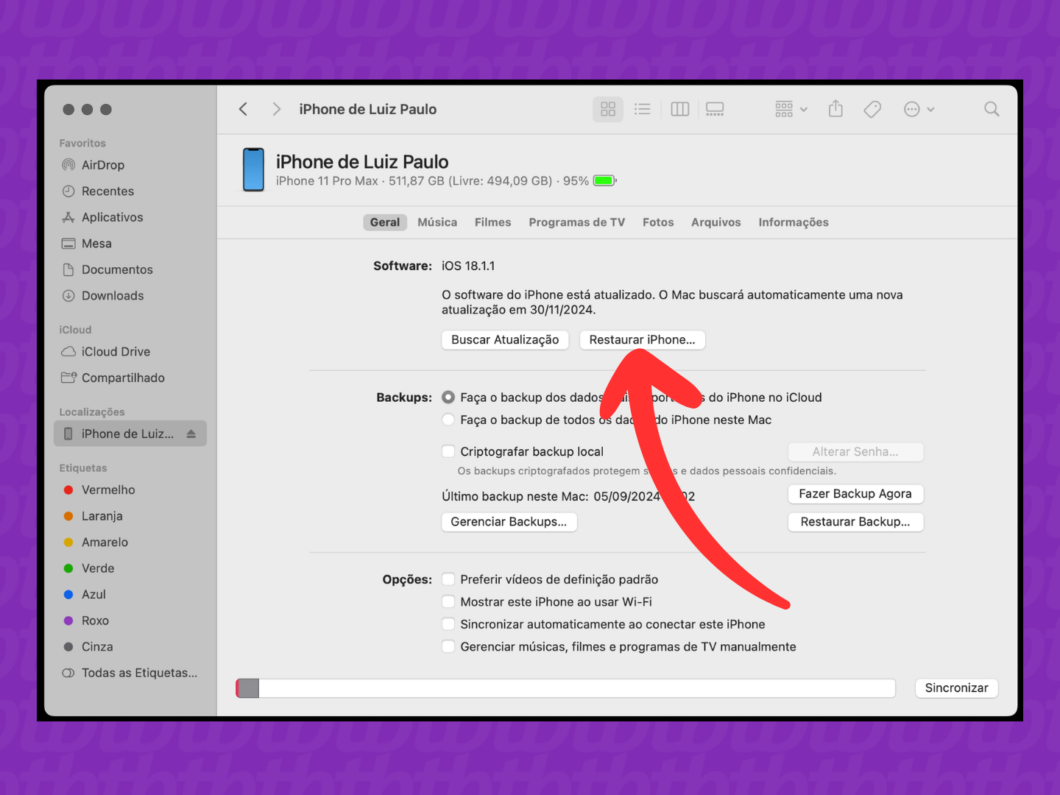
Na janela pop-up, selecione a opção “Fazer backup” para criar uma cópia de segurança dos dados do dispositivo na nuvem ou no computador Mac. Essas informações podem ser restauradas após a formatação do aparelho ou se você migrar para outro iPhone ou iPad.
Se você já fez backup dos dados no iCloud ou no Mac, clique em “Não Fazer Backup” para continuar.
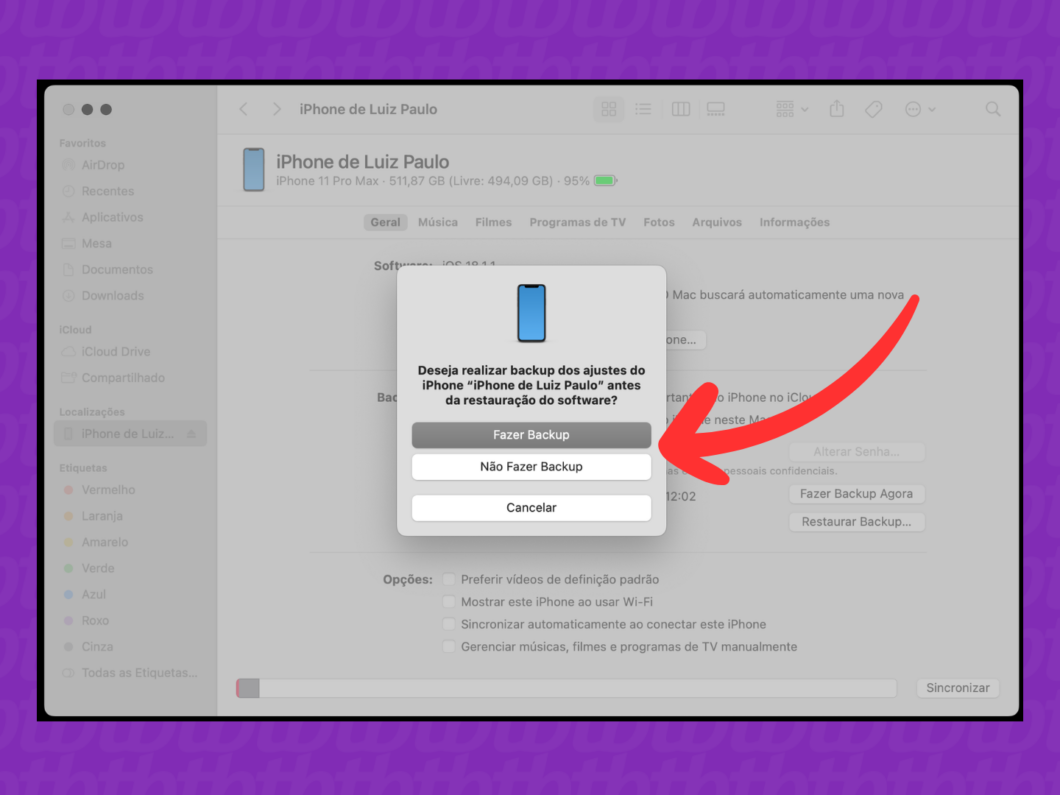
Clique no botão “Restaurar” para formatar o iPad ou iPhone com padrão de fábrica. Então, espere o computador realizar a atualização e formatação do dispositivo.
Importante: o processo de formatação pode demorar alguns minutos. Não desconecte o aparelho do computador durante o procedimento para evitar falhas.
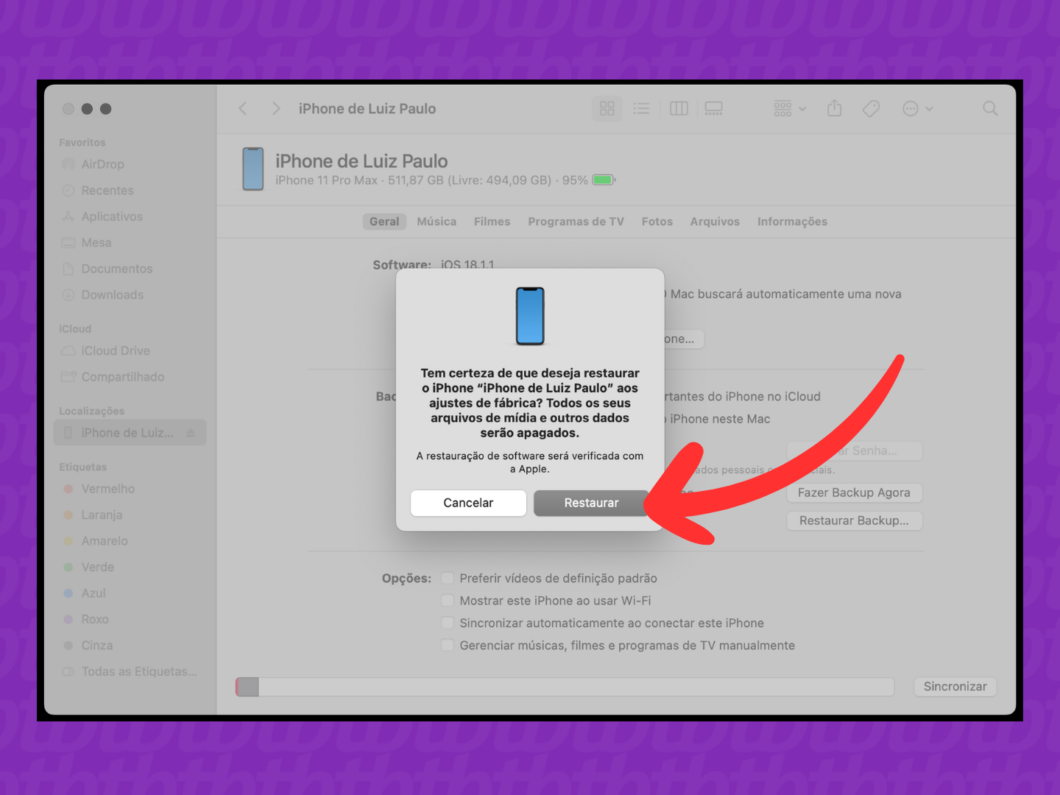
Sim, dá para restaurar um iPhone ou iPad sem saber a senha de desbloqueio ou se o aparelho estiver com o Bloqueio de Ativação. Para isso, você deve desbloquear o iPhone ou iPad pelo computador usando o aplicativo “Dispositivos Apple” no Windows ou “Finder” no macOS.
Então, o dispositivo será formatado com as configurações de fábrica. Entretanto, após a restauração, será necessário saber as credenciais do iCloud para recuperar o backup das antigas configurações do aparelho.
Ao redefinir um iPhone ou iPad com os padrões de fábrica, todas as configurações, aplicativos e dados (fotos, vídeos, contatos) serão apagados. O dispositivo será restaurado para as configurações originais e uma versão mais recente do iOS ou iPadOS será instalada.
Por isso, é fundamental fazer um backup do seu dispositivo antes da formatação. Isso garante que você possa restaurar seus dados após o processo usando as informações salvas no iCloud ou localmente em um computador.
É importante dizer que antes de iniciar a restauração, você terá a opção de apagar o eSIM. Se você escolher essa opção, será necessário entrar em contato com a sua operadora de telefonia para reativar o plano e obter um novo perfil de eSIM.
Sim, é possível restaurar backup no iPhone ou iPad após resetar o dispositivo. Dá para recuperar seus dados, aplicativos e configurações do aparelho com a cópia de segurança salva no iCloud ou armazenada localmente no PC Windows ou computador Mac.